几何画板怎样画阴影,几何画板的阴影怎么画?
1、对于一些比较简单的图形,我们可以通快捷方式来完成,先来画一个简单的三角形,在三角形里面画的一条线!

2、这里我们将小三角形画阴影,选择箭头工具,将三角形的点选中,按下快捷键Ctrl+P就可以画出阴影了,颜色可以自行调整一下!
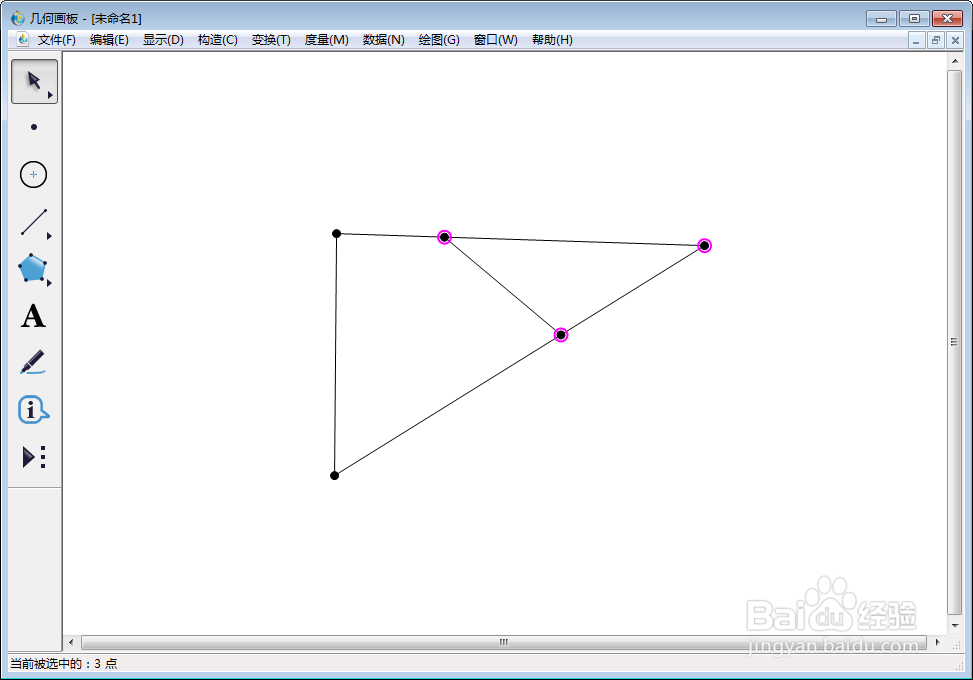
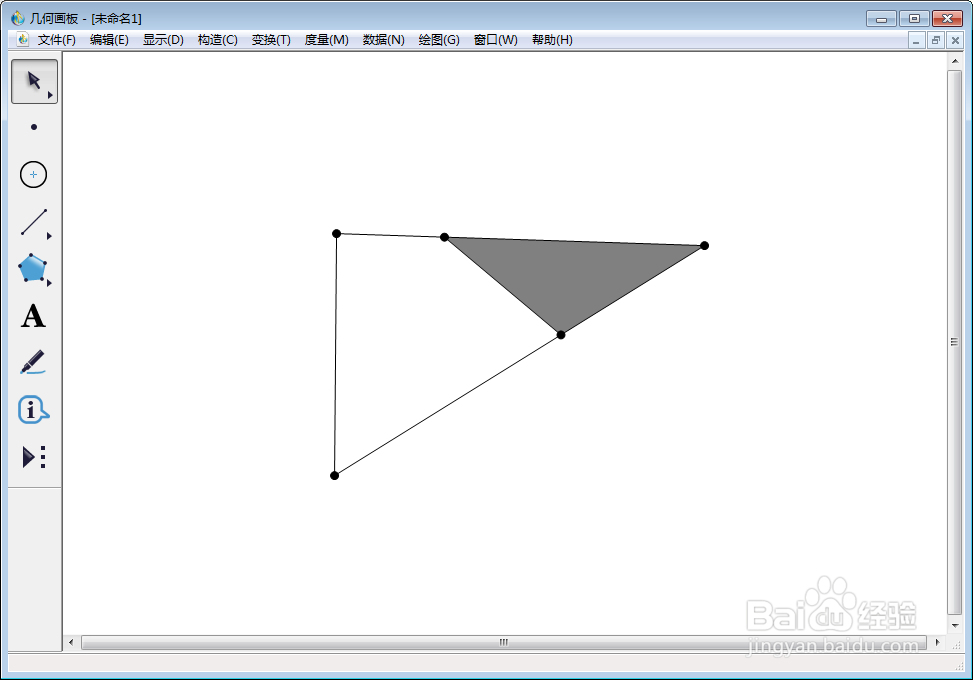
1、那么对于一些比较复杂的图形,这种快捷方法是行不通的,这时我们就可以用追踪线段功能来实现,如怎样将两圆相交位填充阴影!

2、先在需要画阴影部分,画一条线段,选中此线段,点击“显示----追踪线段”
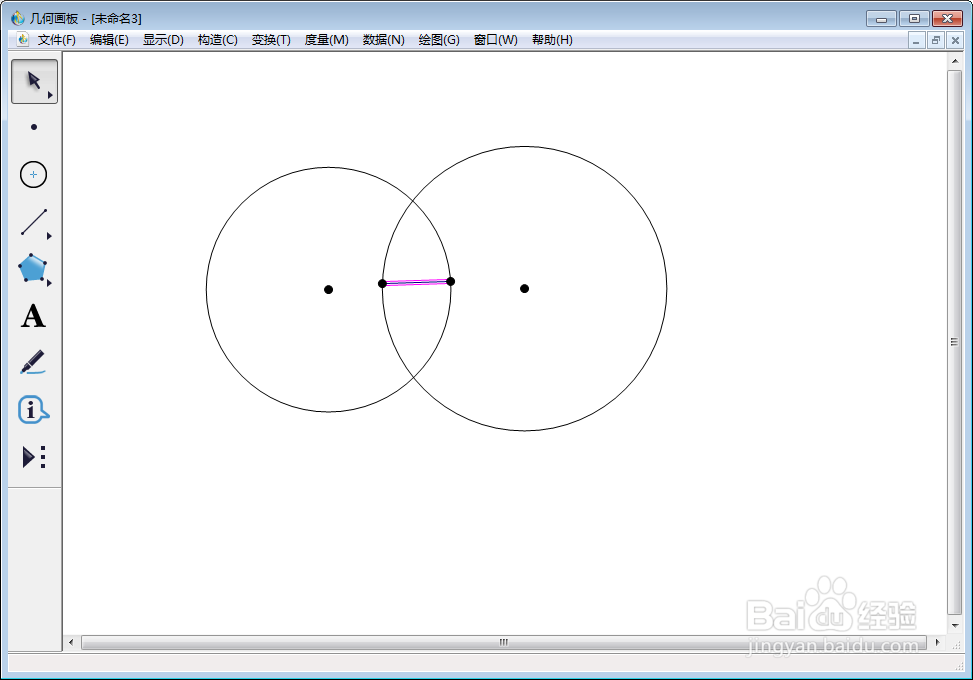
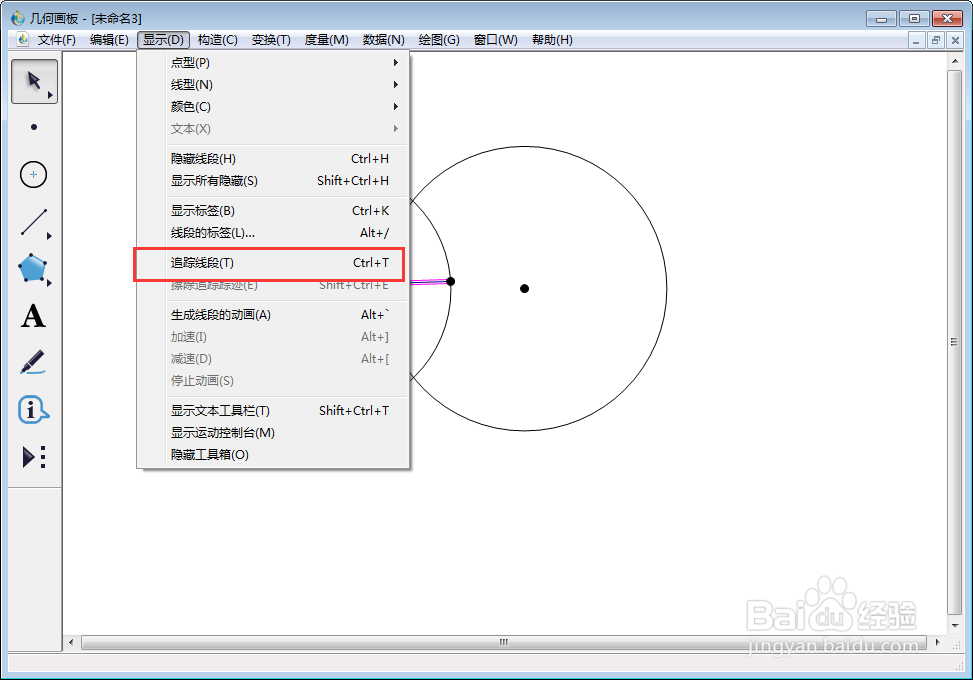
3、这时就可以把鼠标放在线段上,拖动线段来进行描线,线会拖动的速度有关系!
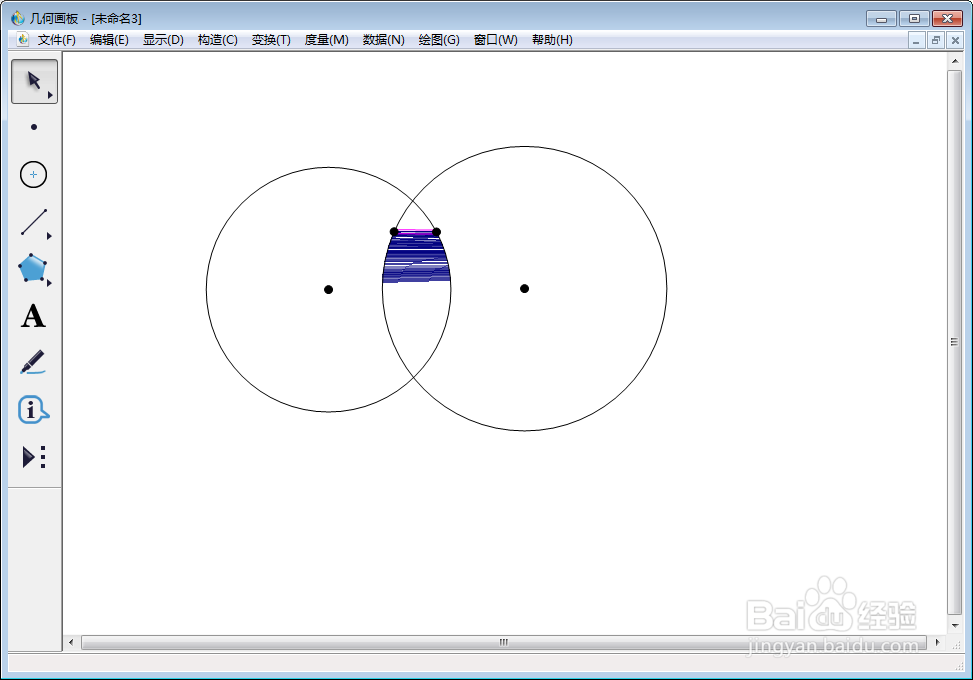
4、这里要注意的是,在描线的时候,可以先设置好线的颜色与粗细,更能很好的画出的自己的阴影细腻度
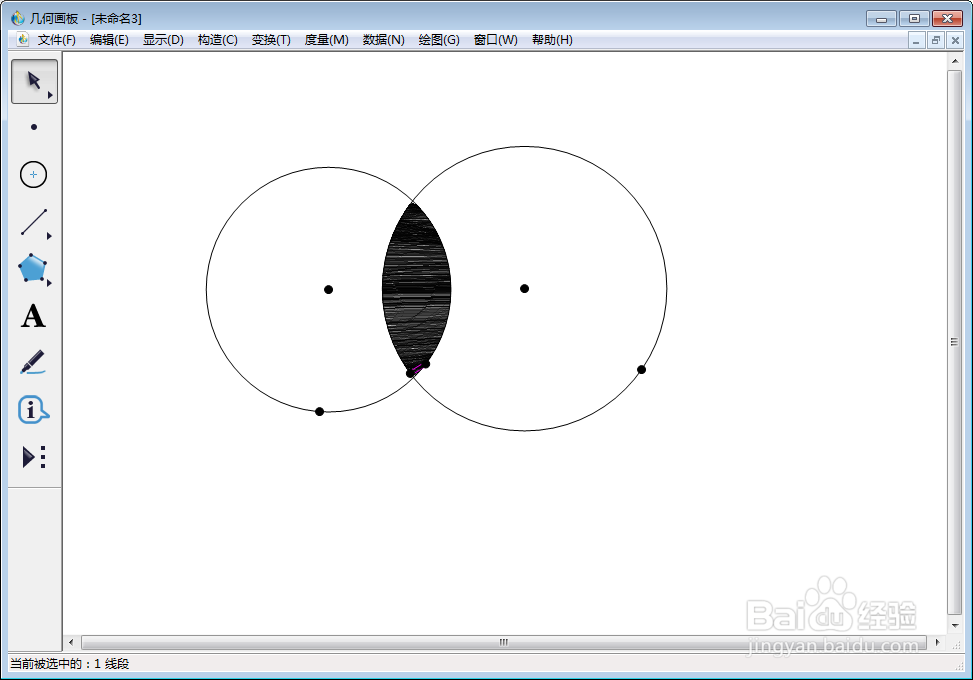
5、不同的线色就会有不同的效果,对于更复杂的图形同样可以用此方法进行操作,如果有些画不了,可以多用几条线段试试!
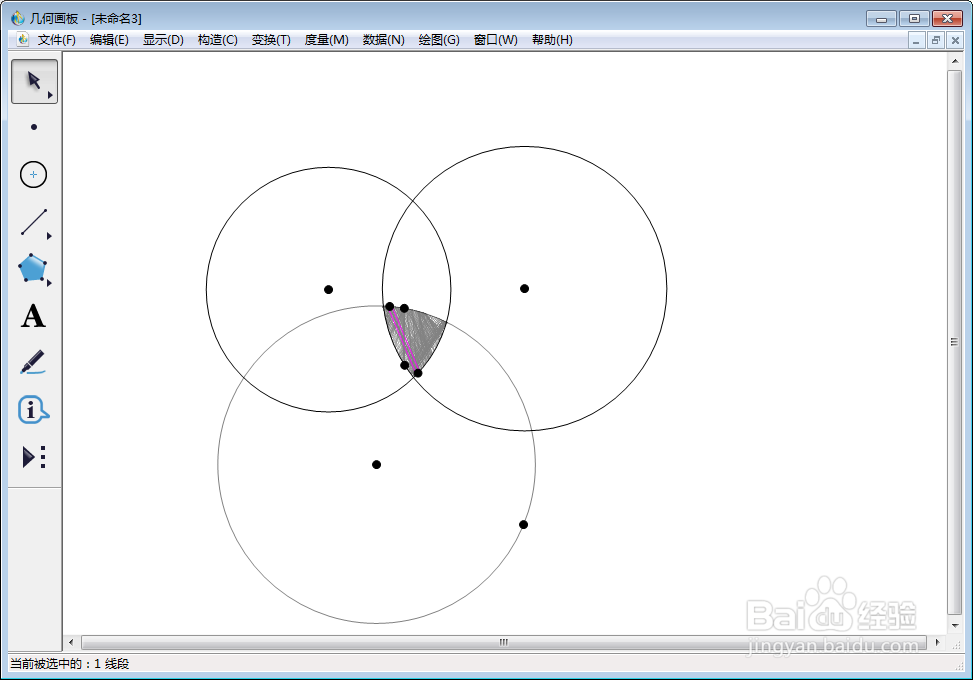
声明:本网站引用、摘录或转载内容仅供网站访问者交流或参考,不代表本站立场,如存在版权或非法内容,请联系站长删除,联系邮箱:site.kefu@qq.com。
阅读量:32
阅读量:69
阅读量:48
阅读量:80
阅读量:36